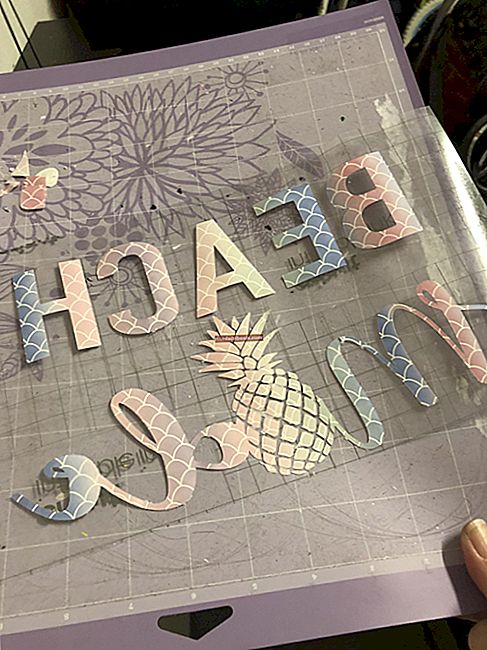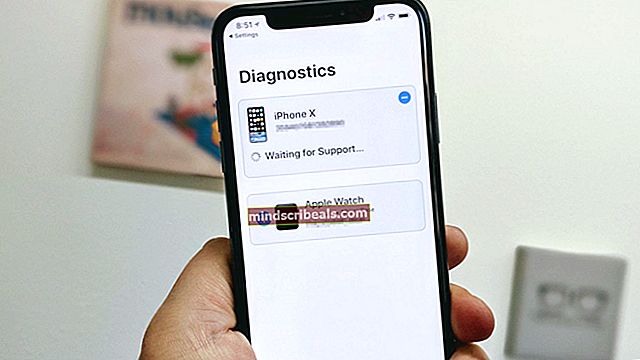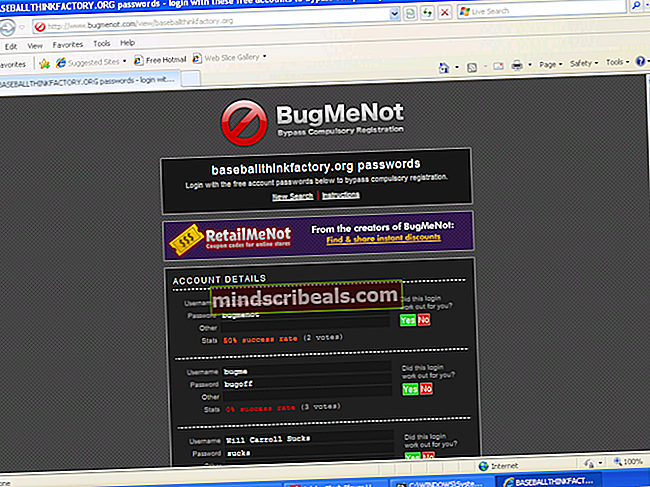Korriger: Fremgangsmåte for å fikse feil ERR_FILE_NOT_FOUND
Google Chrome anses å være på toppen av nettleserkjeden for nesten alle datamaskinoperativsystemer der ute. Imidlertid, akkurat som alle andre nettlesere der ute, er Google Chrome utsatt for å ha noen få kinks, hvorav den ene er Feil 6 (nett :: ERR_FILE_NOT_FOUND). Feil 6 er en Google Chrome-feil som sier “Feil 6 (nett :: ERR_FILE_NOT_FOUND): Filen eller katalogen ble ikke funnet. Feil 6 kan presentere seg når brukeren prøver å åpne et hvilket som helst nettsted eller et bestemt nettsted.
I nesten hvert eneste tilfelle av Feil 6 (nett :: ERR_FILE_NOT_FOUND) til dags dato har en Chrome-utvidelse fått skylden. Siden det er tilfelle, må du bare løse problemet med utvidelsen som får brukerne til å bli møtt med feil 6 (nett :: ERR_FILE_NOT_FOUND) når de prøver å åpne en eller en bestemt webside. Følgende er de to mest effektive kjente løsningene til Feil 6 (net :: ERR_FILE_NOT_FOUND):
Løsning 1: Kvitt deg med Standard Tab-utvidelsen
I tilfelle mange mennesker som tidligere har blitt rammet av Feil 6, var den skyldige en Google Chrome-utvidelse med tittelen Standard fane som på en eller annen måte hadde kommet seg inn på datamaskinen deres og fikk dem til å bli møtt med feil 6. The Standard fane utvidelse er ikke bare en Chrome-utvidelse, men er også et program i seg selv, og det er grunnen til at uansett hvor mange ganger du fjerner den fra listen over utvidelser i Google Chrome, vil den komme tilbake. Heldigvis kan du bli kvitt Standard fane utvidelse og følgelig fikse feil 6, og for å gjøre det, må du:
Gå til Kontrollpanel >Avinstaller et program.

Se etter Standard fane i listen over installerte programmer. Når du har funnet Standard fane, avinstaller det. Først når Standard fane programmet er avinstallert, åpent Google Chrome. Klikk på hamburgeren Meny -knappen øverst til høyre i vinduet. Klikk på Innstillinger.

I Innstillinger fanen, naviger til Utvidelser.
I utvidelsesfanen finner du og fjerner Standard fane Denne gangen kommer utvidelsen ikke tilbake når du har slettet den, ettersom du allerede har installert programmotparten.
Løsning 2: Finn ut hvilken utvidelse som forårsaker problemet, og fjern det
Hvis du ikke har en Standard fane i listen over Chrome-utvidelser, er den eneste sannsynlige forklaringen at en annen utvidelse enn Standard fane utvidelse forårsaker Feil 6. Hvis det er tilfelle, må du:
Åpen Google Chrome. Klikk på hamburgeren Meny øverst til høyre i vinduet. Klikk på Innstillinger.

Navigere til Utvidelser i venstre rute. Fjern markeringen og deaktiver alle Chrome-utvidelsene du har i høyre rute. Aktiver en hvilken som helst utvidelse, og omstart Chrome og se om feil 6 vedvarer. Hvis du ikke ser feil 6 som du gjorde før, er ikke utvidelsen du aktiverte skyldige. Hvis det er tilfelle, gjentar du disse trinnene om og om igjen, hver gang du aktiverer en annen utvidelse.

Den skyldige utvidelsen vil være den som får deg til å oppleve feil 6 når bare den er aktivert. Når du har bestemt hvilken utvidelse som er synderen, går du til Utvidelser igjen og fjern den ved å klikke på søppelkasseikonet ved siden av Muliggjøre avkrysningsruten og klikk på Fjerne for å bekrefte handlingen.